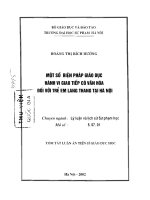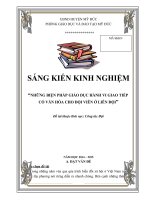Biện pháp test và vận hành camera
Bạn đang xem bản rút gọn của tài liệu. Xem và tải ngay bản đầy đủ của tài liệu tại đây (1.97 MB, 24 trang )
METHOD TESTING AND COMMISSIONING FOR CCTV
SYSTEM
BIỆN PHÁP KIỂM TRA VÀ VẬN HÀNH HỆ THỐNG CAMERA
PROJECT/ DỰ ÁN
:
SORA GARDEN II PROJECT
LOCATION/ ĐỊA ĐIỂM
: HOA PHU WARD, THU DAU MOT CITY, BINH
DUONG PROVINCE
OWNER/ CHỦ ĐẦU TƯ
:
BTMJR INVESTMENT LIMITED COMPANY
CONSULTANT/ TƯ VẤN GIÁM SÁT
:
ARTELIA VIETNAM CO., LTD
CONTRACTOR/ TỔNG THẦU
:
NEWTECONS INVESTMENTCONSTRUCTION JSC
REPT. OF OWNER
REPT. OF CONSULTANT
REPT. OF CONTRACTOR
ĐẠI DIỆN CĐT
ĐẠI DIỆN TƯ VẤN GIÁM SÁT
ĐẠI DIỆN NHÀ THẦU
BTMJR
ARTELIA
NEWTECONS
BINH DUONG, 12/2020
METHOD TESTING AND COMMISSIONING FOR CCTV
SYSTEM
BIỆN PHÁP KIỂM TRA VÀ VẬN HÀNH HỆ THỐNG CAMERA
CONTENTS/ MỤC LỤC
1.0
T&C PROCEDURE / QUY TRÌNH T&C.......................................................................................1
1.1 OVER VIEW T&C PROCEDURE / TỔNG QUAN QUY TRÌNH T&C.........................................1
1.2 FLOWCHART FOR THE WORK – T&C PROCEDURE / LƯU ĐỒ QUY TRÌNH T&C.............3
1.3 T&C METHOD CCTV SYSTEM/ BIỆN PHÁP KIỂM TRA HỆ THỐNG CAMERA........................5
1.4 T&C INSTRUMENT LIST / DANH SÁCH THIẾT BỊ T&C...........................................................21
2.0
T&C REPORT / BÁO CÁO T&C.............................................................................................. 21
2.1 PRE-COMMISSIONING CHECKLIST / KIỂM TRA TRƯỚC KHI VẬN HÀNH.....................21
2.2 T&C REPORT / BÁO CÁO T&C.............................................................................................. 21
1.
T&C PROCEDURE/ QUY TRÌNH T&C
1.1.
OVER VIEW T&C PROCEDURE/ TỔNG QUAN VỀ CÔNG VIỆC T&C
1.1.1 Preface/ Lời tựa
-
This Testing and Commissioning (T&C) Procedure aims to lay down the minimum
testing and commissioning requirements to be carried out CCTV system. The
procedures stated in this T&C procedure cover the activities in preliminary tests and
inspections, functional performance tests and the commissioning of newly
completed installations./Quy trình kiểm tra và vận hành (T&C) này nhằm mục đích
đặt ra các yêu cầu kiểm tra và vận hành tối thiểu để thực hiện hệ thống CAMERA.
Quy trình được nêu trong quy trình T&C này bao gồm các hoạt động kiểm tra sơ bộ
và nghiệm thu, kiểm tra hiệu năng chức năng và vận hành sau khi lắp đặt hoàn
thành.
-
Ensure that this commissioning procedure will won’t damage any equipment/ affect
any equipment warranties, have the equipment manufacturer’s representative review all
test procedures prior to execution./ Đảm bảo rằng quy trình vận hành thử này sẽ
không làm hỏng bất kỳ thiết bị / ảnh hưởng đến bất kỳ bảo hành thiết bị nào, nhờ
đại diện của nhà sản xuất thiết bị xem xét tất cả các quy trình kiểm tra trước khi
thực hiện.
1.1.2 Scope of work / Phạm vi công việc
- The NTC-contractor will carry out the testing and commissioning with the
association of our sub-contractor and the related supplier./ Nhà thầu NTC sẽ tiến
hành thử nghiệm và vận hành với sự kết hợp của nhà thầu phụ và nhà cung cấp
liên quan.
- Scope of the T&C works must be passed through 4 steps following:/ Phạm vi công
việc T&C phải được thông qua 4 bước sau:
Preliminary Steps for Testing and / Các bước sơ bộ để kiểm tra và vận hành thử.
Tests & Inspections during Construction./ Kiểm tra và nghiệm thu trong quá trình
xây dựng.
Functional Performance Tests./Kiểm tra hiệu năng chức năng.
Documentation and Deliverables./Tài liệu và sản phẩm.
1.1.3 List instrument using/ Danh sách thiết bị sử dụng
- All instruments shall be calibrated or recalibrated within three months of the start of
T&C. / Tất cả các dụng cụ phải được hiệu chỉnh hoặc hiệu chỉnh lại trong vòng ba
tháng kể từ khi bắt đầu T&C.
- Calibration of all instruments shall be certified by the instrument manufacturer or an
approved calibration agency./ Hiệu chuẩn của tất cả các dụng cụ phải được nhà
sản xuất thiết bị hoặc cơ quan hiệu chuẩn đã được chứng nhận.
1
- NTC shall submit to all copy of the certificate./ NTC sẽ nộp cho tất cả các bản sao
của giấy chứng nhận.
1.1.4 Testing instruments:/ Dụng cụ kiểm tra
-
The instrument used should include the following but not limited to: The instrument
used shall be supplied with the required calibration certificates and the certificate
shall be held by HBC and owner./ Các công cụ được sử dụng phải được cung cấp
các chứng nhận hiệu chuẩn cần thiết và chứng chỉ sẽ được giữ HBC và chủ sở hữu.
Name of Instruments
(Tên dụng thiết bị
đo
Certified Calibration No.Agency
manufacture/
LatestChứng
date of calibration/
Mes. Range
chỉ
kiểm
định
số ( trung
Ngày Remarks
kiểm định( Picture attached)/ Ghi
Model
Dãy ứng dụng
Chú( Hình ảnh đính kèm)
tâm hoặc nhà sản xuất)
/marker/
(Mã/nhà sản
xuất)
lamp-on ampere meter with
voltage scales/ Ampe
Phase Detector machine./ Máy
đo thứ tự pha
Insulation tester./ Máy đo điện
trở cách điện
L1-R Phase 1
L2-R Phase 2
L3-R Phase 3
500v,1000V, 2500V, 5000V
Current injection equipment/ Máy
test relay
Cable
qualification
tester
RJ45/RJ11
Đồng hồ kiểm tra chất lượng cáp
RJ45/.RJ11
Coaxial signal level
meter
Đồng hồ đo tín hiệu cáp cat 6
1.2
FLOWCHART FOR THE WORK – T&C PROCEDURE/ LƯU ĐỒ QUY
TRÌNH T&C
2
Flowchart for the work
Equipment & material
Shopdrawing approval
Method statement approval
Rejected
Engineer's/Consultant’s Comments
Approved
Equipment & material & accessories
delivery.
Approved
Install hanger & Support for Equipment
Foundation for floor Standing Installation
Approved
Engineer's/Consultant’s Comments
Approved
Rejected
Equipment installation base on shop
drawing approval
Piping, valve, wiring, trunking, and
accessories connection.
Rejected
Approved
Control field connection works
Approved
Cleaning works, adjustment
Sign off ITP installation
Ready to start up/T&C works
The end of installation works c/w sign
Flow chart for T&C Procedure
Prepare document as below mentioned is required.
NTC submit & Getting approval all related document
before carry out T&C Works
3
1- T&C procedure approval.
2- T&C format approval.
3- T&C power system organization chart.
NTC complete Pre-Check list works base on form list
Sent the documentation to (Consultant / Owner) for
reference and advice only if any. (W: Witness point)
NTC begin T&C Works.
Inform to all concern partner
Update documentation if any such as
Schedule, requirement of (Consultant / Owner)
Accept starting T&C works
NTC carry out T&C works by ourselves base T&C format
approval or manufacture applied.
(W: Witness point).
(Sequence work as below mentioned)
And inform daily schedule to (Consultant / Owner) Follow
T&C procedure approval.
Noted with sequence works:
Sequence items may be modified according
site condition works.
Supplier will support to test basic function of
operation complied only, to ensure the work
under for warranty procedure / contract.
During system regulation, individual items
of plant may be operated alone.
………….
Invite (Consultant / Owner) to inspect all equipment have
been inspected by NTC to sign on T&C format if works done
(passed T&C works).(C : Control point).
Approval by (Consultant / Owner)
Follow comments to correctly if any
Finally T&C with fully system shall ensure that and all control
systems are functioning correctly
Approval by (Consultant / Owner)
Follow comments to correctly if any
Completed T&C Works
Handover to owner.
1.3
T&C METHOD CCTV SYSTEM/ BIỆN PHÁP KIỂM TRA HỆ THỐNG
CAMERA
1.3.1
Check the entire CCTV system according to the following steps:/ Kiểm tra toàn
bộ hệ thống CAMERA theo các bước sau:
4
-
Install equipments at the shopdrawing aproved position./ Lắp đặt thiết tại vị trí theo
bản vẽ được phê duyệt.
-
Measure, check the input voltage (210V AC minimum voltage and 230V AC
maximum voltage )/ Đo kiểm tra điện áp đầu vào (điện áp tối thiểu là 210V AC và tối
đa là 230V AC).
-
Check hardware: quantity, status, hardware…/ Kiểm tra phần cứng: số lượng, trạng
thái, đèn led..
-
Label the cables which connecting to the enclosure./ Đánh nhãn các đầu dây kết nối
tới tủ.
-
Check the display of cameras, diplay names./ Kiểm tra hiển thị của tất cả camera,
tên hiển thị.
-
Softwate installed and license activation completed. Phần mềm đã được cài đặt và
kích hoạt bản quyền hồn tất.
-
The software has been connected to the SQL Server database managenment
system./ Phầm mềm đã được kết nối với hệ thống quản trị cơ sở dữ liệu SQL
Server.
-
The software has been connected to the controllerto communicate with the system./
Phần mềm đã được kết nối với bộ điều khiển để giao tiếp với hệ thống.
-
Check lighting system in FCC room./ Kiểm tra hệ thống chiếu sáng phòng FCC.
-
Check ventillation system of FCC room./ Kiểm tra hệ thống thơng gió phịng FCC.
-
Cleaning the FCC room and the related areas./ Vệ sinh phòng FCC và các khu vực
liên quan.
1.3.2 After checking according to the form, the person responsible for sending pictures and
videos to the Head of T&C for inspection, aftec the test is passed, the Head of T&C
approves to sign to energize Public address system / Sau khi kiểm tra theo biểu mẫu,
người chịu trách nhiệm gửi hình ảnh và video về cho Trưởng bộ phận T&C kiểm tra, sau
khi kiểm tra đạt, trưởng bộ phận T&C duyệt ký để đóng điện vào hệ thống âm thanh
công cộng.
1.3.3
The leader, BCH the proiect executive board received the order to energize the Public
address system / Tổ trưởng, BCH dự án nhận lệnh đóng điện vào hệ thống âm thanh
cơng cộng
Energize Public address system / Đóng điện hệ thống âm thanh công cộng
-
Check that the information and device quantity are correct according to the
approval../ Kiểm tra thông tin và số lượng thiết bị có đúng theo phê duyệt không.
-
Check if all camera video footage is displayed on the video monitor./ Kiểm tra tất cả
các cảnh quay video camera được hiển thị trên màn hình video hay khơng.
-
Check that the label for each camera corresponds to the identified location./ Kiểm tra
nhãn cho mỗi camera có tương ứng với vị trí được xác định khơng.
5
-
Check the number of video footage displayed on each screen. Kiểm tra số lượng
cảnh quay video được hiển thị trên mỗi màn hình.
-
Check the viewing angle/ coverage of each camera./ Kiểm tra góc nhìn / độ che phủ
của mỗi camera .
-
Check if the quality and resolution of the video image./ Kiểm tra xem chất lượng và
độ phân giải của hình ảnh video.
-
Check if the video recorder (S) is recording video footage./ Kiểm tra (các) đầu ghi
video có đang ghi lại các cảnh quay video hay không.
-
Check the storage capacity of the recorder as required./ Kiểm tra dung lượng lưu trữ
của đầu ghi có như theo u cầu khơng.
-
Perform corresponding camera selection for larger view ( see single, dual, and….)/
Thực hiện lựa chọn camera tương ứng để xem lớn hơn (xem camera đơn, đôi và
vv)
-
Performing select the camera to play back the footage./ Thực hiện chọn camera
CCTV phát lại các cảnh quay.
-
Simulate camera error to test the system aelarm function./ Mô phỏng lỗi camera
CCTV để kiểm tra chức năng cảnh báo hệ thống.
-
Power failure simulation to check UPS function operation./ Mô phỏng mất điện để
kiểm tra hoạt động của chức năng UPS.
-
Copy the video footage to external media.( eg DVD Disk)./ Thực hiện sao chép cảnh
quay video sang phương tiện bên ngồi. (ví dụ: DVD Disk)
-
Verify tape function activates recording when there is motion of each camera./ Xác
minh chức năng kích hoạt ghi hình khi có chuyển động của mỗi camera.
-
Check with IR ( infrared) function for night recording. (From video scenes shot at
night. )/ Kiểm tra chức năng IR (hồng ngoại) để ghi hình đêm. (từ các cảnh video
được quay ban đêm)
OPERATION/ VẬN HÀNH
6
a. USER MANUAL - HƯỚNG DẪN SỬ DỤNG
CAMERA SETTING - CÀI ĐẶT CAMERA
-
Device Scaner - Quét thiết bị
Use the IP Utility software to find the Axis camera address
( />Dùng phần mềm IP Utility để tìm địa chỉ camera Axis
( />
Note: the default IP address is 192.168.0.90
Lưu ý: địa chỉ IP mặc định của thiết bị 192.168.0.90
-
Change the IP address - Đổi địa chỉ IP
Step 1: Access the device's IP address or use the IP Utility software
Bước 1: Truy cập vào địa chỉ IP của thiết bị hoặc sử dụng phần mềm IP Utility
Step 2: Go to System, select TCP / IP
Bước 2: Vào mục System, chọn mục TCP/IP
7
Step 3: Select Manual IP and manual DNS to set a static IP for the device
Bước 3: Chọn Manual IP and manual DNS để đặt IP tĩnh cho thiết bị
Step 4: Select Save to save, then reset the website to try again
Bước 4: Chọn Save để lưu lại, sau đó reset lại trang web để thử lại
-
Reset Default Factory - Khôi phục cài đặt gốc
Perform "Reset Default Factory" - return to the factory default settings as follows:
Thực hiện “Reset Default Factory” - trả về thông số mặc định của nhà sản xuất như sau:
Step 1: Disconnect power./ Bước 1: Ngắt kết nối nguồn.
Step 2: Press and hold the control button, at the same time reconnect the source.
Bước 2: Nhấn và giữ nút điều khiển (control button), đồng thời kết nối lại nguồn.
Step 3: Keep holding the control button for about 15-20 seconds until the signal light
flashes.
Bước 3: Tiếp tục giữ nút điều khiển trong khoảng 15-20s đến khi đèn tín hiệu nhấp nháy.
Step 4: Release the power button, the camera will automatically reset to default.
8
Bước 4: Nhả nút nguồn, camera tự động reset về mặc định.
SYSTEM CONFIGURATION - CẤU HÌNH HỆ THỐNG
AXIS Camera Station is the image management software used in the Sora Garden II
project in security surveillance. The camera data will be gathered in the operating room.
AXIS Camera Station là phần mềm quản lý hình ảnh được sử dụng trong dự án Sora
Garden II trong việc giám sát an ninh. Các dữ liệu camera sẽ được tập trung tại phòng
điều hành.
AXIS Camera Station is comprised of
Hệ thống gồm hai thành phần chính
-
AXIS Camera Station Server handles all communication with cameras, video encoders
and auxiliary devices in the system. The number of cameras and encoders that each
server can communicate with is limited by the total bandwidth available.
-
AXIS Camera Station Server xử lý trao đổi thông tin với camera, bộ mã hóa và các thiết
bị ngoại vi trong hệ thống. Số lượng thiết bị mà mỗi máy chủ xử lý có thể bị giới hạn bởi
tổng băng thông khả dụng.
-
AXIS Camera Station Client provides access to recordings, live video, logs and
configuration. The client can be installed on any computer enabling remote viewing and
control from anywhere on the Internet or corporate network.
-
AXIS Camera Station Client cung cấp quyền truy cập việc giám sát thời gian thực, lịch sử
video và thiết lập cấu hình trong hệ thống. Ứng dụng phần mềm có thể được cài đặt trên
bất kỳ máy tính nào cho phép điều khiển từ xa trên Internet hoặc mạng nội bộ.
-
Add hardware - Thêm thiết bị
Step 1: Go to Configuration, select the Devices tab to Add devices
Bước 1: Vào Configuration, chọn thẻ Devices để Add devices
The system automatically detects the device or does a manual search option
Hệ thống tự động dị tìm thiết bị hoặc tùy chọn tìm kiếm thủ cơng
9
Step 2: List of devices found./ Bước 2: Danh sách thiết bị được tìm thấy
Step 3: Select Quick Configuration - quick installation, click Next
Bước 3: Chọn Quick Configuration – cài đặt nhanh, nhấn Next
Step 4: Enter the storage time, select the drive to save - Click Install
Bước 4: Nhập thời gian lưu trữ, chọn ổ đĩa cần lưu – Nhấn Install
The installation is automatic and complete.
10
Q trình cài đặt diễn ra tự động và hồn tất.
-
Recording method - Cấu hình lưu trữ
Step 1 : Enter the image parameters for the camera. This parameter will be used for
storage settings
Bước 1: Vào thơng số hình ảnh cho camera. Thông số này sẽ được dùng cho việc cài
đặt lưu trữ
Step 2: Choose a recording method; Continuous / Motion detection option
Bước 2: Chọn phương thức lưu trữ; tùy chọn ghi hình liên tục/ chuyển động
Choose Stream profile in Video Setting./ Thơng số hình ảnh cần lưu
Click Apply to finish./ Nhấn Apply để hoàn tất
11
-
User permission - Tài khoản truy cập
Create an account from the Windows system, user permission as the following steps:
Tạo tài khoản từ hệ thống Window, tiến hành phân quyền người dùng theo các bước sau:
Step 1: Go to Security - User permissions, select Add
Bước 1: Vào mục Security – User permissions, chọn Add
Step 2: Select the account created from the Window, click Add
Bước 2: Chọn tài khoản đã tạo từ Window trước đó, nhấn Add
12
Step 3 : Select the roles for user./ Bước 3: Chọn các vai trò tương ứng muốn quản lý
Administato
r
Operator
Viewer
Full rights to manage the system
Allows camera access including live-view, playback
Only allows camera access and live-view
Click Ok to finish
Administato
r
Operator
Viewer
Đầy đủ quyền quản lý hệ thống
Cho phép truy cập camera bao gồm live-view,
playback
Chỉ cho phép truy cập camera và live-view
Nhấn Ok để hoàn tất
13
Your account information will be displayed once the setup is complete
Thông tin tài khoản sẽ được hiển thị sau khi thiết lập hoàn tất
SYSTEM OPERATION - VẬN HÀNH HỆ THỐNG
-
Log On - Đăng nhập
Step 1 : Enter the IP address of the server you need to connect to, click Log On
Bước 1: Nhập địa chỉ IP server cần kết nối, nhấn Log On
Step 2 : Select Other User; use the previously authorized account
14
Bước 2: Chọn Other User; sử dụng tài khoản đã phân quyền trước đó
Note: The option “Remember me” may save your password
Lưu ý: Tùy chọn Remember me có thể sẽ bị lưu lại mật khẩu
-
Split view - Bố cục hiển thị
Step 1 : Select
Bước 1: Chọn
the bottom right corner of the screen.
góc phải bên dưới màn hình.
Choose New Split View
Chọn New Split View
Select available split screen styles, drag the camera to the corresponding cells, click
Save view
Chọn các kiểu chia màn hình có sẵn, kéo camera vào các ơ tương ứng, nhấn Save view
15
3.1 Live view - Xem trực tiếp
Select
Chọn
on the top screen choose Live view
bên trên màn hình nhấn Live view
The camera screen window will appear according to the previously created display layout
including:
Cửa sổ màn hình camera sẽ hiện ra theo bố cục hiển thị đã tạo trước đó gồm :
-
(1) The camera on the screen./ (1) Hình ảnh camera trên màn hình
-
(2) Layout./ (2) Bố cục khung hình
16
In the live view, an ongoing recording is indicated by a recording indicator in the lower
part of the image:
Trong chế độ xem trực tiếp, quá trình ghi đang diễn ra được biểu thị bằng chỉ báo ghi ở
phần dưới của hình ảnh:
–
Yellow: Manual recording in progress./ Màu vàng: Đang ghi thủ công.
–
Red: Motion detection or event recording in progress./ Màu đỏ: Đang phát hiện chuyển
động hoặc ghi sự kiện.
–
Blue: Continuous recording in progress./ Xanh lam: Đang ghi liên tục.
Recordings - Lịch sử video
-
Select
Chọn
on the top screen choose Recordings
bên trên màn hình nhấn Recordings
The camera screen window will appear according to the previously created display layout
including:
Cửa sổ màn hình camera sẽ hiện ra theo bố cục hiển thị đã tạo trước đó gồm :
-
(1) Camera on the screen./ (1) Hình ảnh camera trên màn hình
(2) Timeline of camera./ (2) Lịch sử video theo khung camera đã chọn
17